Ange en filserver med hjälp av tangenten Sök värd (Windows (SMB))
1.
Tryck på  → [Scanna och skicka] → [Ny mottagare].
→ [Scanna och skicka] → [Ny mottagare].
 → [Scanna och skicka] → [Ny mottagare].
→ [Scanna och skicka] → [Ny mottagare].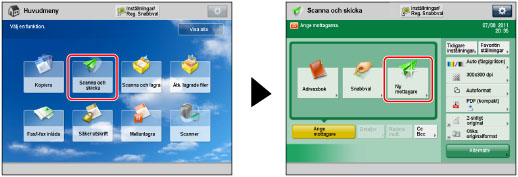
2.
Tryck på [Fil].
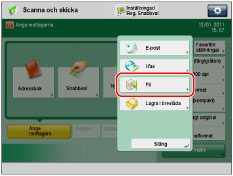
3.
Tryck på listrutan → välj [Windows (SMB)].
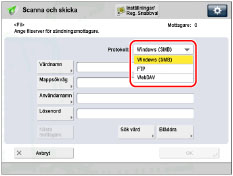
4.
Tryck på [Sök värd].
5.
Ange sökvillkoren → tryck på [Starta sökning].
[Arbetsgruppsnamn]: | Tryck på [Arbetsgruppsnamn] → skriv namnet på arbetsgruppen → tryck på [OK]. |
[Värdnamn]: | Tryck på [Värdnamn] → skriv IP-adressen, FQDN eller NetBIOS-namnet → tryck på [OK]. |
Obs! |
När du anger ett NetBIOS-namn kan du även skriva jokertecken, som * och ?, i sökordet. När du söker efter värdnamnet med jokertecken måste du även skriva ett arbetsgruppsnamn. Jokertecken: * (asterisk): Representerar ett eller flera tecken (högst 15 tecken). Exempel: tri* → trinity, trinity1, trinity 0002 ?: Representerar ett tecken. Exempel: tr?nity → trinity |
6.
Markera filservern i sökresultatet.
Om det finns sökresultat:
Ange filserver i enlighet med steg 6 för "Ange en filserver med hjälp av bläddringstangenten (Windows (SMB))."
Om det inte finns några sökresultat:
Ange filserver i enlighet med steg 4 till 6 för "Ange en filserver med hjälp av bläddringstangenten (Windows (SMB))."
Om du vill lägga till ytterligare en mottagare, tryck på [Nästa mottagare] → upprepa steg 3 till 6.
7.
Tryck på [OK].